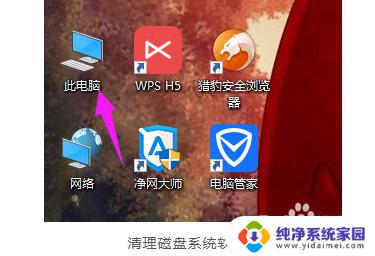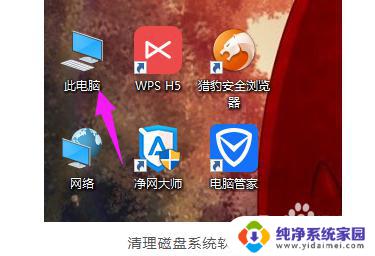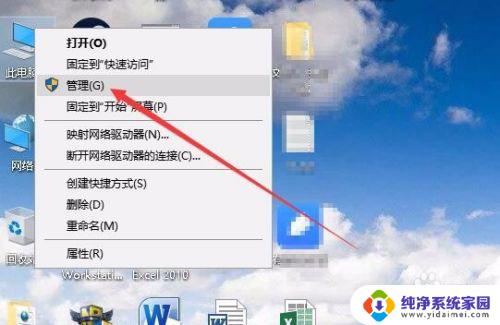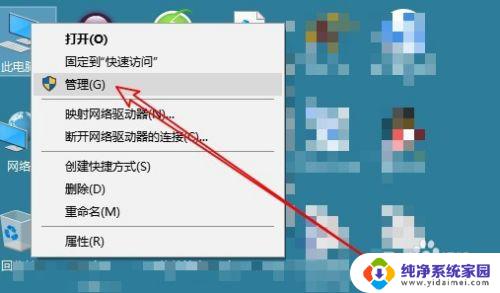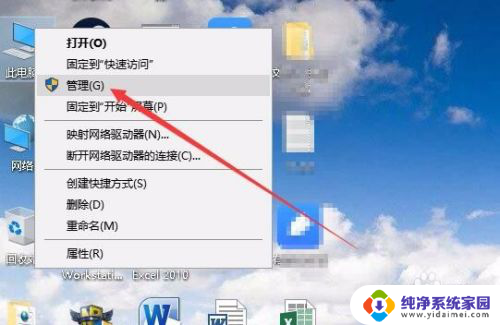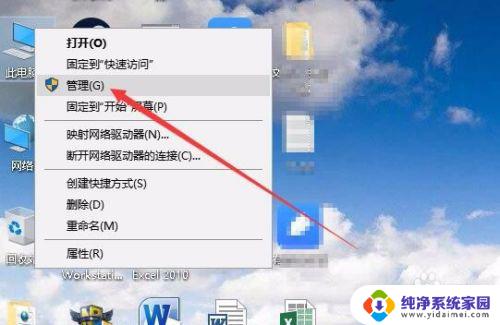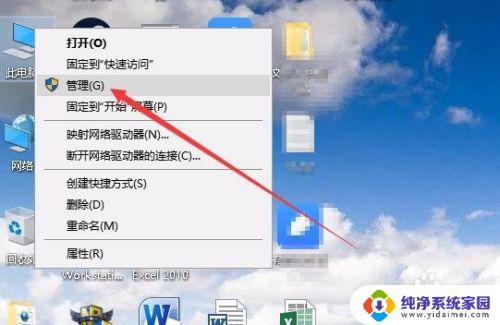磁盘碎片整理程序怎么打开 如何在Win10中打开磁盘碎片整理功能
更新时间:2025-04-06 17:35:10作者:xiaoliu
磁盘碎片整理程序是一种用来优化磁盘性能的工具,能够帮助我们整理磁盘碎片,提高磁盘读写速度,有效减少系统卡顿情况,在Win10系统中,打开磁盘碎片整理功能非常简单,只需要按下Win+R组合键打开运行窗口,输入dfrgui命令,即可打开磁盘碎片整理程序。通过定期进行磁盘碎片整理,能够有效提升系统性能,保持电脑运行顺畅。
操作方法:
1.在Windows10系统桌面,我们依次点击“开始/Windows管理工具”菜单项。
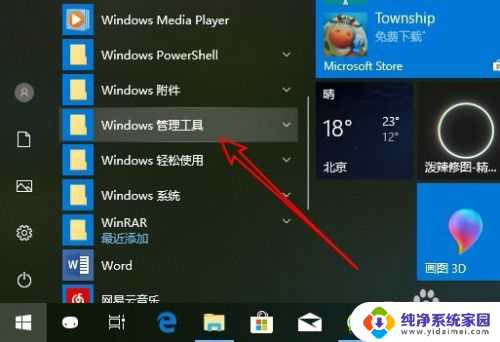
2.接下来在展开的Windows管理工具菜单中,我们找到“碎片整理和优化驱动器”菜单项。
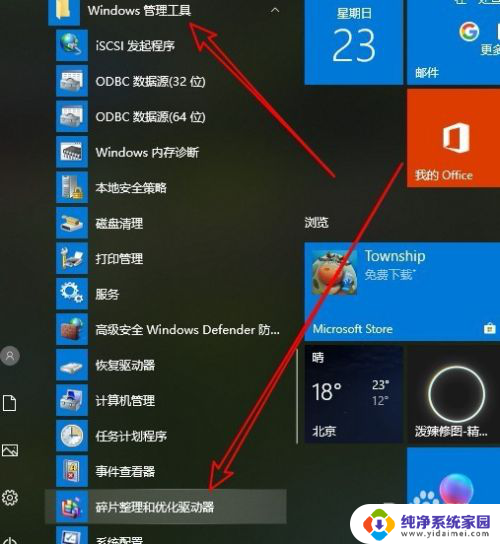
3.这时就会打开Windows10的优化驱动器窗口,在这里可以对磁盘碎片进行管理。
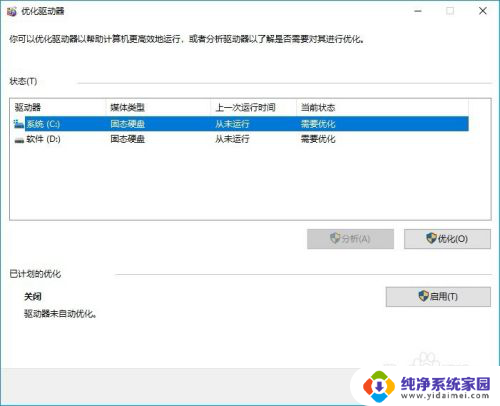
以上就是关于磁盘碎片整理程序怎么打开的全部内容,有出现相同情况的用户就可以按照小编的方法了来解决了。